
Dans cet article, nous allons voir comment installer Windows Server 2025 étape par étape sur une machine virtuelle.
Introduction
L’installation de Windows Server 2025 constitue la première étape essentielle à la mise en place d’une infrastructure réseau moderne et performante. Que ce soit pour un usage en entreprise, en laboratoire ou à des fins d’apprentissage, disposer d’un système serveur proprement installé est indispensable pour héberger des rôles comme Active Directory, DNS ou DHCP. Ce guide détaille pas à pas comment installer Windows Server 2025 sur une machine virtuelle, avec interface graphique, dans un environnement type lab.
Préparation de l’installation
Télécharger l’image ISO officielle de Windows Server 2025 depuis le site de Microsoft (version d’évaluation ou sous licence valide).
Démarrer la machine virtuelle et monter l’ISO comme disque de démarrage.
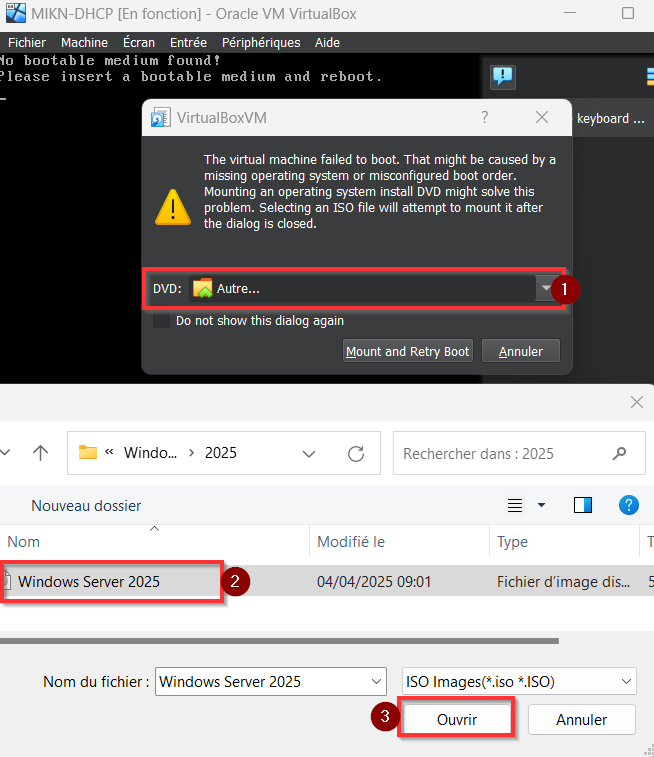
Lancer la machine virtuelle pour initier le processus d’installation.
Lancement de l’installation de Windows Server 2025
Lorsque l’assistant s’affiche, sélectionner la langue, le format de l’heure et la disposition du clavier souhaités, puis cliquer sur Suivant.
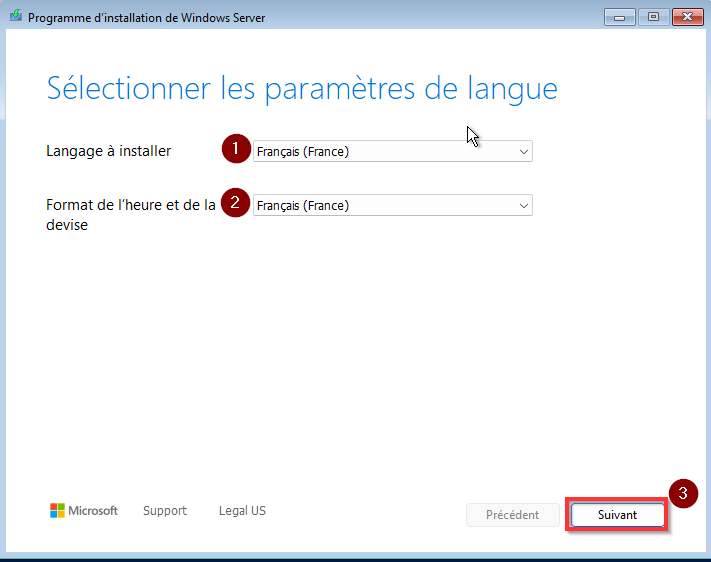
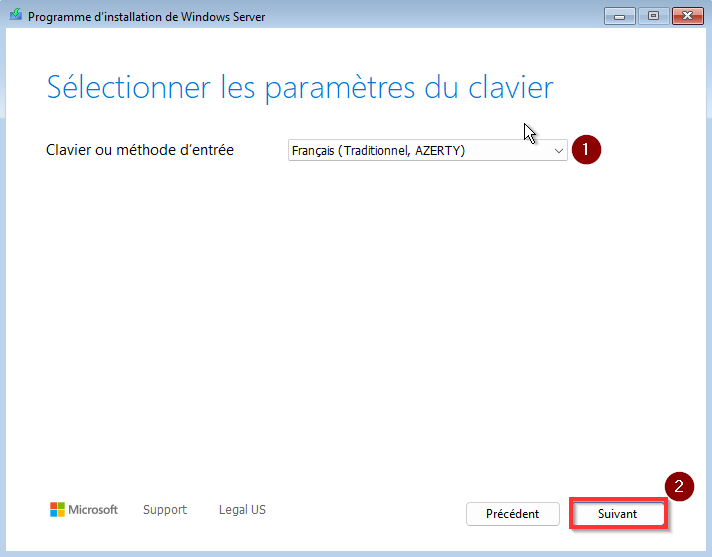
Cliquer sur Suivant pour commencer l’installation du système.
Une nouvelle page s’affiche pour choisir l’option d’installation. Sélectionner Installer Windows Server, cocher la case indiquant que toutes les données seront supprimées (« I agree everything will be deleted including files, apps, and settings »), puis cliquer sur Suivant.
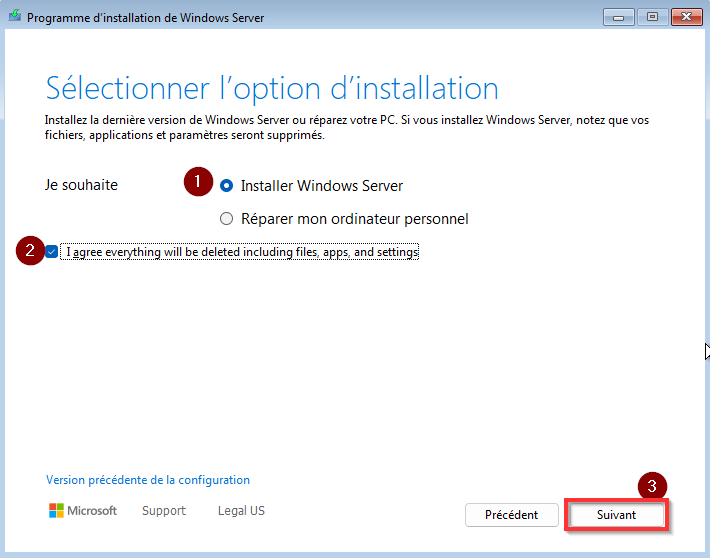
Sélectionner l’édition de Windows Server 2025 à installer. Il est recommandé de choisir l’édition Standard Evaluation (expérience utilisateur), qui inclut l’interface graphique (GUI) de Windows.
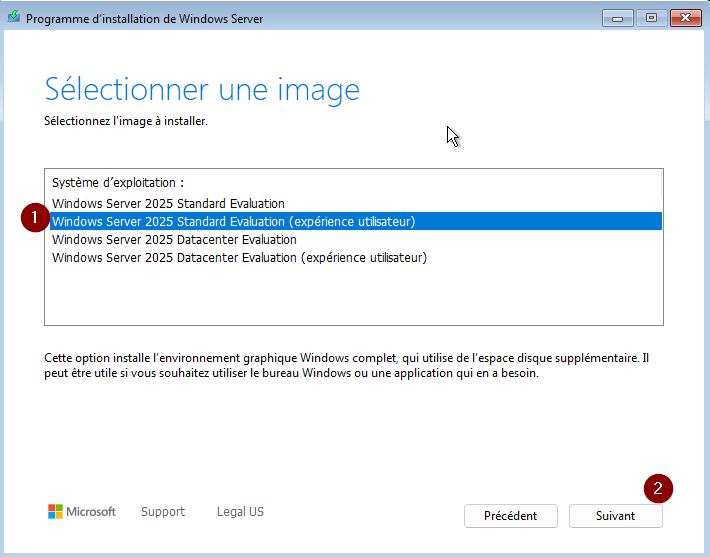
L’édition Standard est conçue pour les environnements d’entreprise classiques. Elle prend en charge les rôles de serveur courants comme Active Directory, DNS, DHCP, et permet la virtualisation de base.
L’édition Datacenter, en revanche, est destinée à des environnements fortement virtualisés ou à grande échelle, avec des fonctionnalités avancées comme le stockage défini par logiciel, la réplication de machine virtuelle et un nombre illimité d’instances virtuelles Windows Server.
Les éditions marquées (expérience utilisateur) incluent l’environnement de bureau Windows (GUI), tandis que celles qui ne le précisent pas sont en mode Core (interface en ligne de commande uniquement).
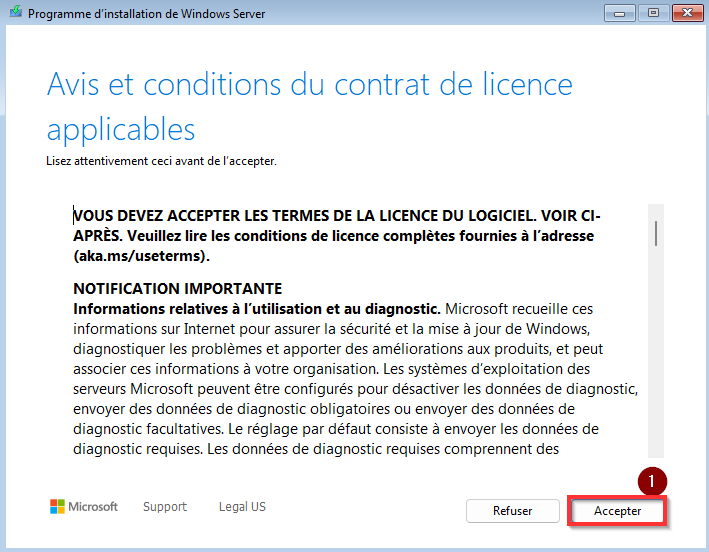
Sélectionner le disque virtuel sur lequel le système doit être installé.
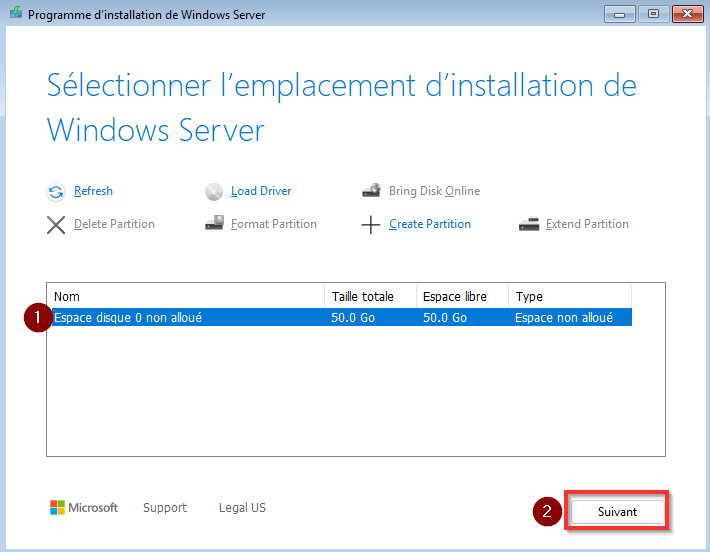
Une fois le disque sélectionné, cliquer sur Suivant pour démarrer la copie des fichiers.
Une page de confirmation s’affiche, indiquant que l’installation va commencer. Cette page récapitule l’édition choisie ainsi que l’option de suppression complète des données précédentes.
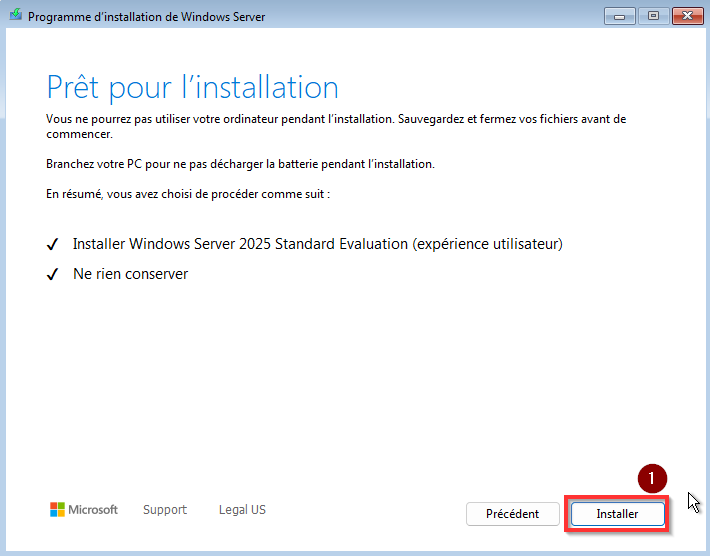
Cliquer sur Installer pour lancer le processus.
Finalisation de l’installation
Le système copie les fichiers, installe les fonctionnalités et redémarre automatiquement plusieurs fois.
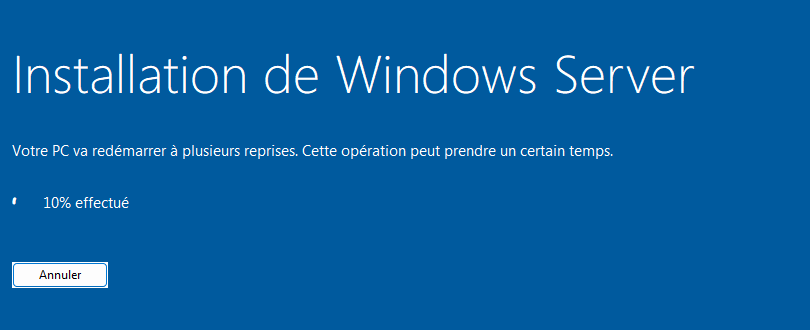
Une fois l’installation terminée, une fenêtre s’affiche pour créer le mot de passe administrateur. Saisir un mot de passe fort et cliquer sur Terminer.
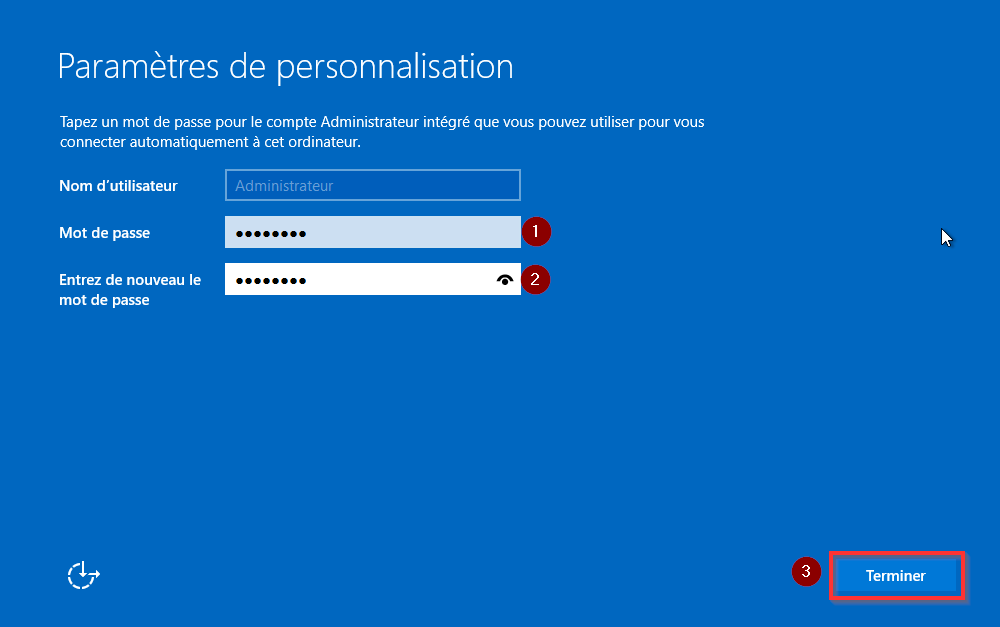
Se connecter à la session avec le compte Administrateur.
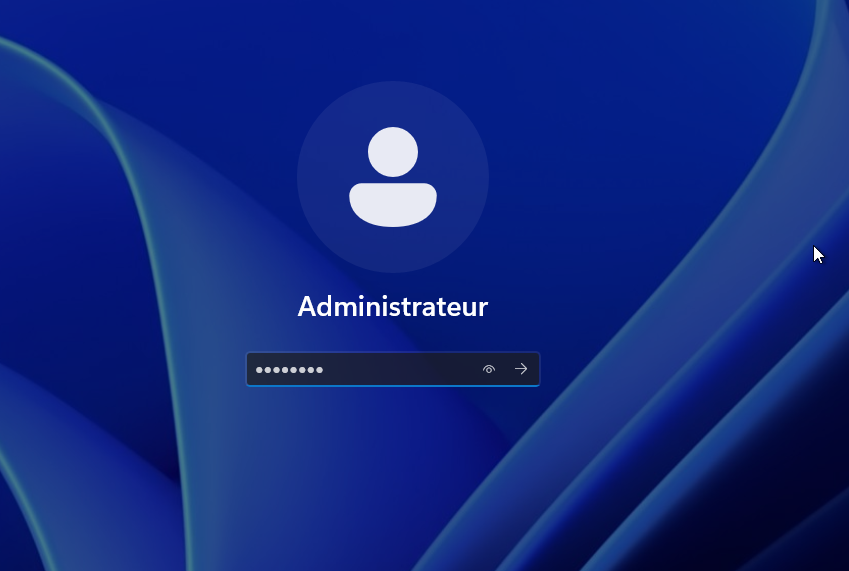
Attendre que les services système se chargent complètement.
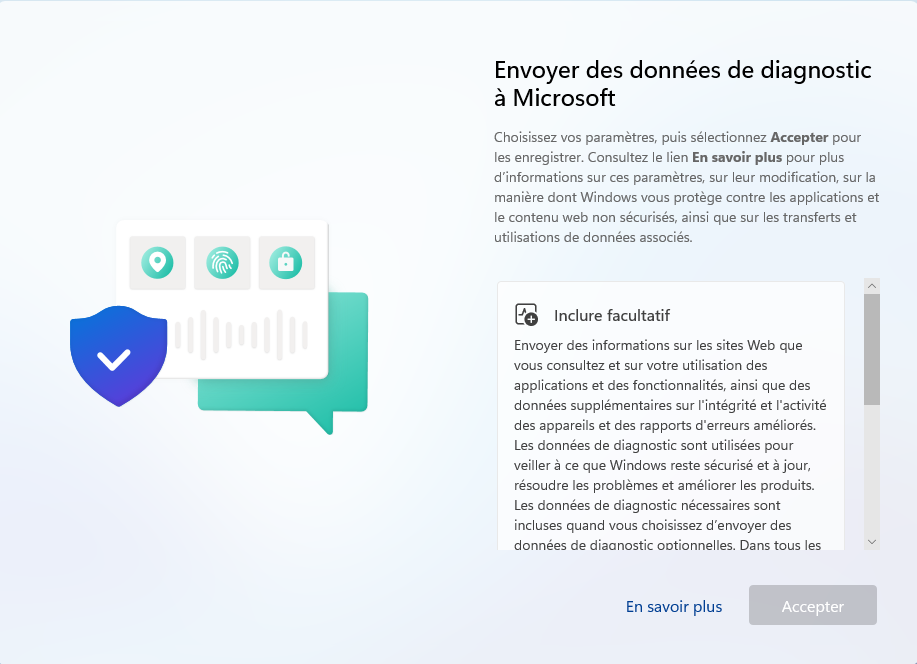
Vous pouvez désormais installer différents rôles via le Gestionnaire de serveur selon vos besoins.
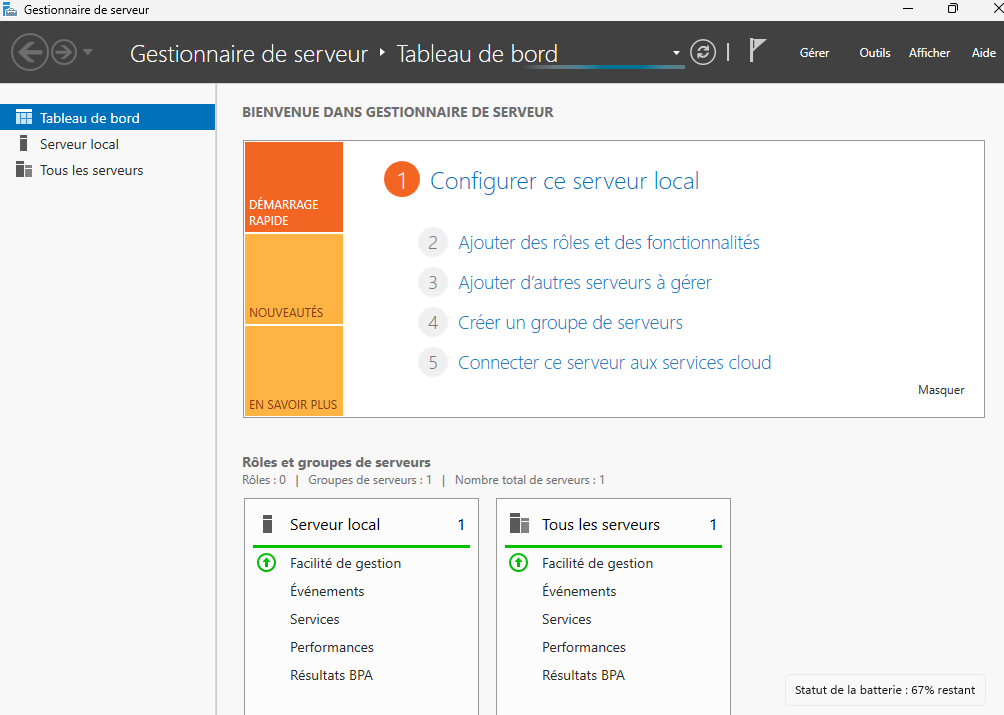
Installer les mises à jour disponibles depuis Windows Update pour assurer la stabilité du système.
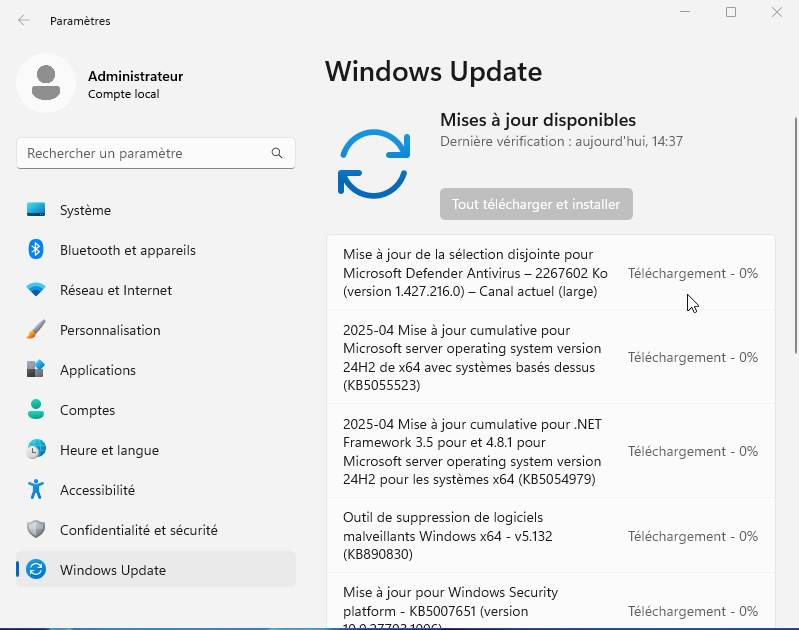
Conclusion
L’installation de Windows Server 2025 est désormais terminée. Le système est prêt à recevoir les différents rôles et fonctionnalités selon les besoins du réseau. Cette base solide permet ensuite de déployer des services comme un serveur DHCP, Active Directory ou encore un serveur de fichiers. Il est recommandé de créer une image de sauvegarde de cette machine une fois configurée, pour faciliter les restaurations ou les déploiements rapides dans d’autres environnements.
N’hésitez pas à consulter également notre article sur Comment Installer le Rôle Active Directory sur Windows Server.
Visitez notre site pour découvrir nos articles et ressources informatiques !